3D моделиране в AutoCAD
В допълнение към най-широкия инструмент за създаване на 2D чертежи, AutoCAD разполага с триизмерни функции за моделиране. Тези функции са доста търсени в областта на индустриалния дизайн и инженеринг, където е много важно да се получат изометрични чертежи въз основа на стандартите въз основа на триизмерен модел.
В тази статия ще се запознаем с основните понятия как се извършва 3D моделиране в AutoCAD.
съдържание
3D моделиране в AutoCAD
За да оптимизирате интерфейса за нуждите на 3D моделиране, изберете профила "3D Basics" в лентата с инструменти за бърз достъп, намиращ се в горния ляв ъгъл на екрана. Опитните потребители могат да използват режима "3D моделиране", който съдържа повече функции.
Докато сте в режим "Основи на 3D", ще прегледаме инструментите в раздела "Начало". Те осигуряват стандартен набор от функции за 3D моделиране.
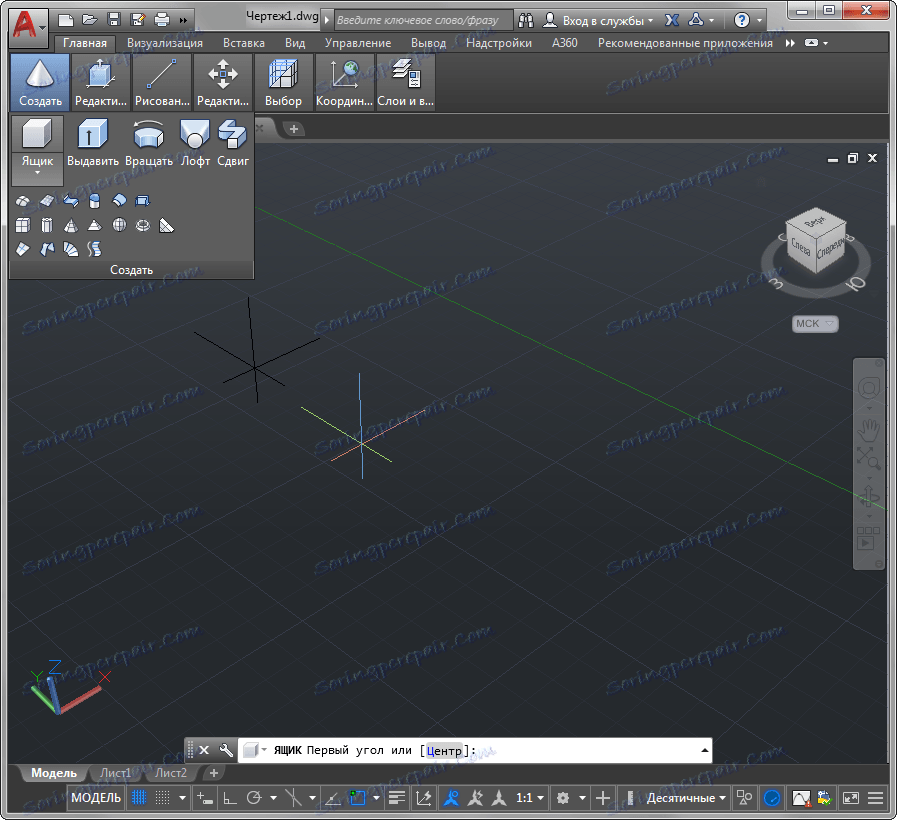
Панелът за създаване на геометрични тела
Превключете към аксонометричния изглед, като кликнете върху изображението на къщата в горната лява част на кубчето за преглед.
Прочетете повече в статията: Как да използваме аксонометрията в AutoCAD
Първият бутон с падащ списък ви позволява да създавате геометрични тела: куб, конус, сфера, цилиндър, торус и други. За да създадете обект, изберете неговия тип от списъка, въведете параметрите му в командния ред или го създайте графично.

Следващият бутон е операцията "Extrude". Често се използва за издърпване на двуизмерна линия във вертикална или хоризонтална равнина, която дава обем. Изберете този инструмент, изберете реда и коригирайте дължината на екструдирането.

Командата "Завъртане" създава геометрично тяло, като завърта плоския сегмент около избраната ос. Активирайте тази команда, кликнете върху линията, изчертайте или изберете оста на въртене и въведете броя на градусите, към които ще се извърши въртенето на командния ред (за напълно стабилна цифра - 360 градуса).

Инструментът Loft създава форма, базирана на избраните затворени секции. След като кликнете върху бутона "Loft", изберете секциите, от които се нуждаете на свой ред, и програмата автоматично изгражда обект над тях. След като се конструира, потребителят може да промени режимите на конструкцията на тялото (гладка, нормална и др.), Като кликне върху стрелката до обекта.
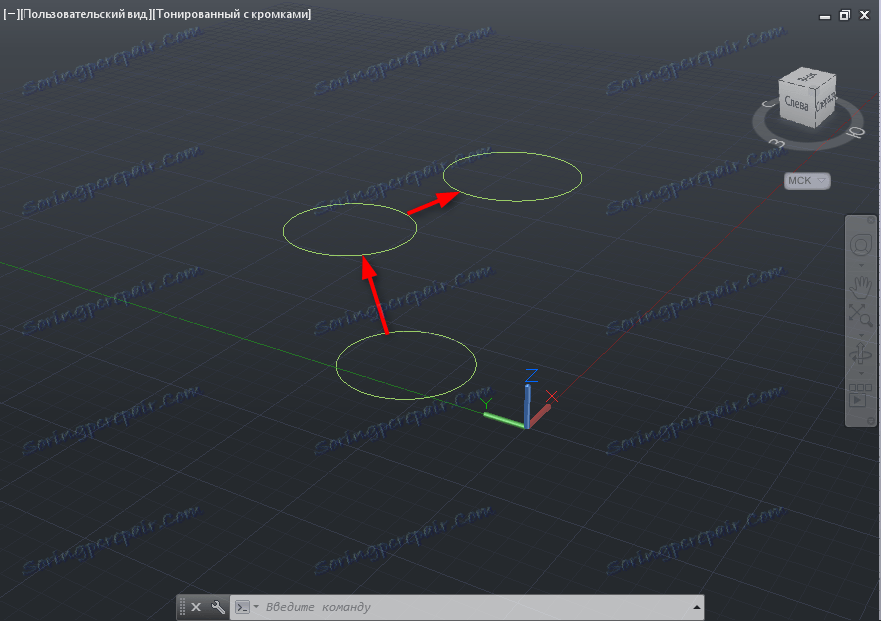
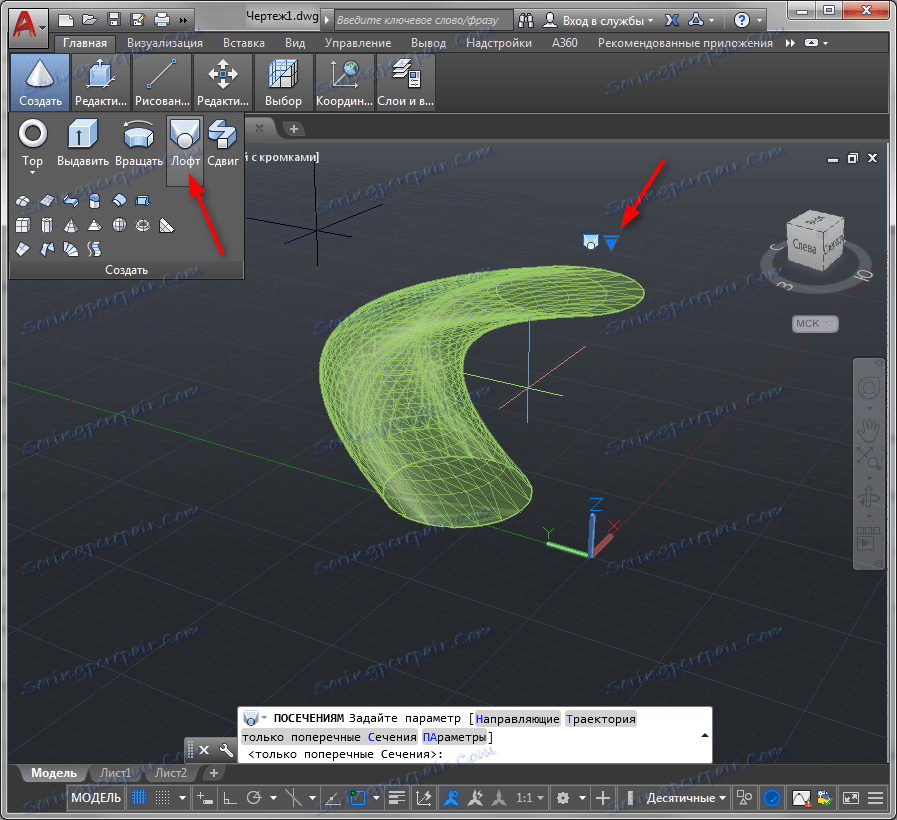
"Shift" изстисква геометричната форма по дадена траектория. След като изберете операцията "Shift", изберете формата, която ще бъде изместена и натиснете "Enter", след това изберете траекторията и натиснете отново "Enter".
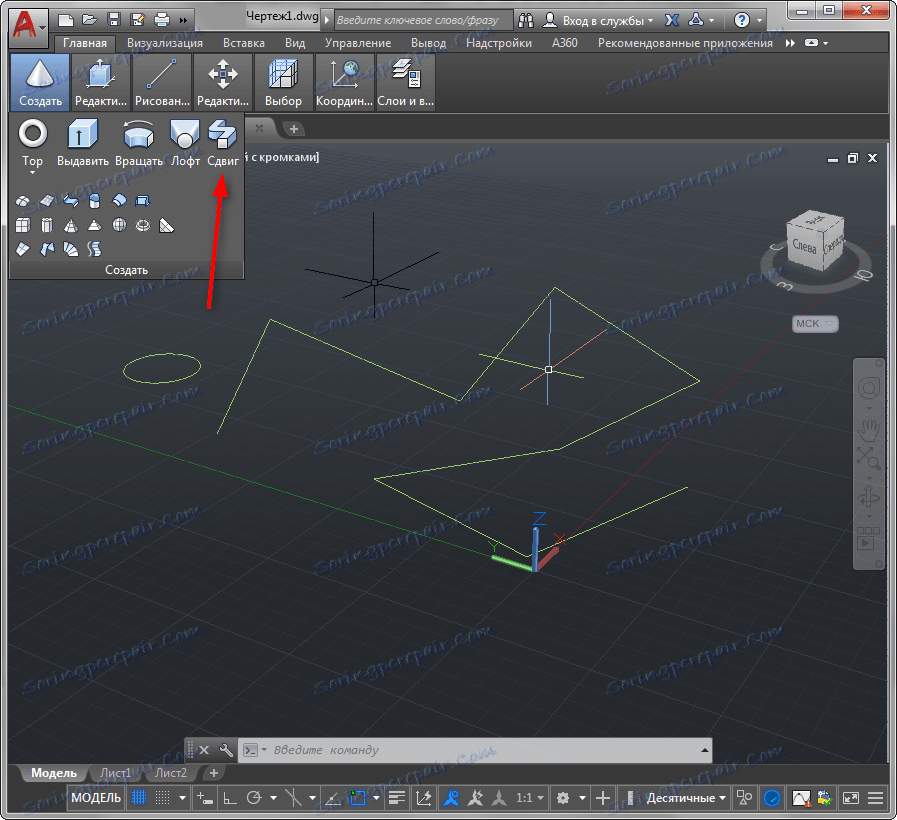
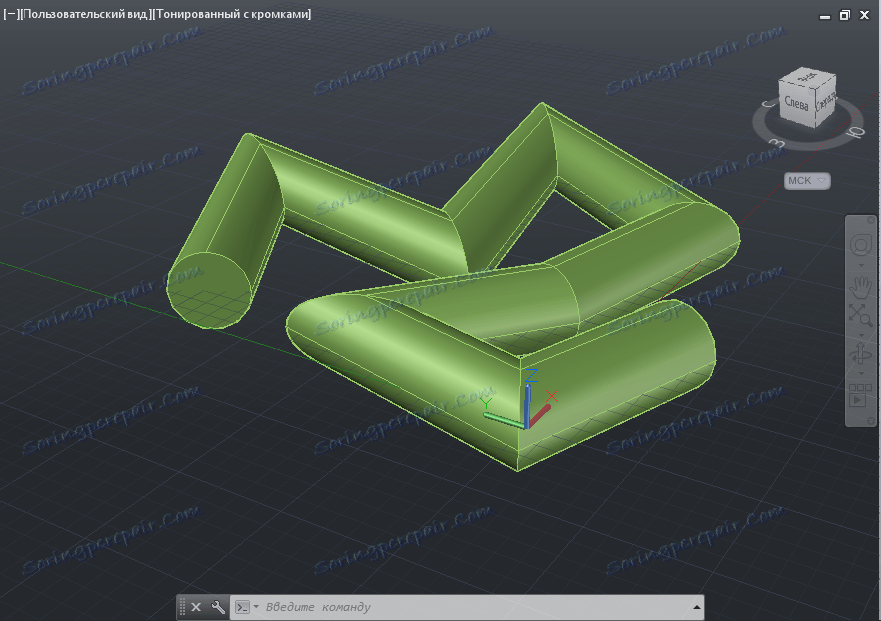
Останалите функции в новия панел са свързани с моделирането на многоъгълни повърхности и са предназначени за по-дълбоко професионално моделиране.
Прочетете още: Софтуер за 3D моделиране
Панел за геометрично редактиране на тялото
След като създадем основните триизмерни модели, ще разгледаме най-често използваните функции за редактиране, събрани в панела със същото име.
"Екструзия" е функция, подобна на екструдирането в панела за създаване на геометрични тела. Протягането се прилага само за затворени линии и създава солиден обект.
С помощта на инструмента "Изваждане" се прави отвор в тялото според формата на корпуса, който го пресича. Начертайте два пресичащи се обекта и активирайте функцията за изваждане. След това изберете обекта, от който искате да извадите формуляра, и натиснете "Enter". След това изберете тялото, което го пресича. Натиснете Enter. Оценете резултата.
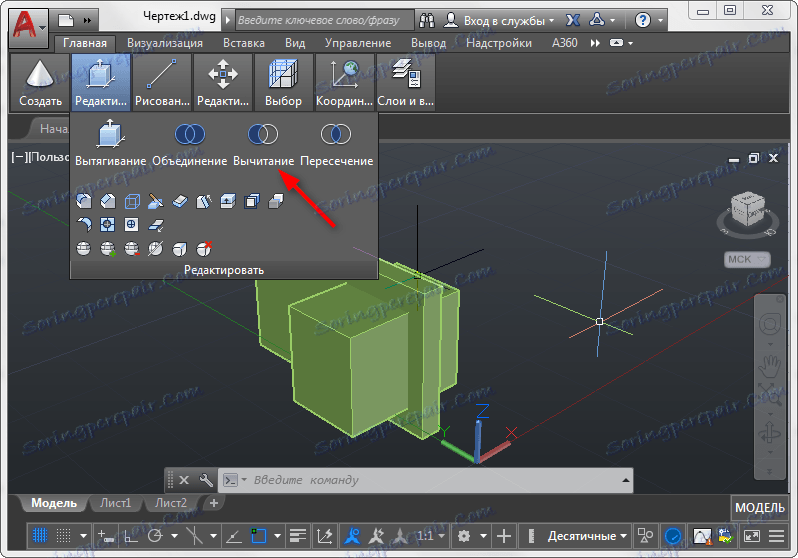
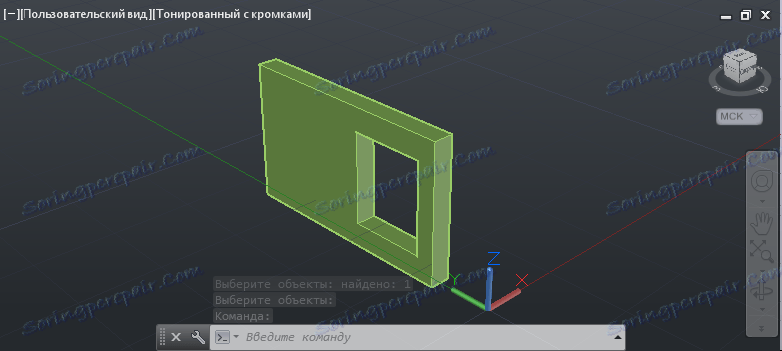
Създайте изглаждане на ъгъла на твърдия обект, като използвате функцията "Pair by edge". Активирайте тази функция в панела за редактиране и кликнете върху лицето, което искате да завъртите. Натиснете Enter. В командния ред изберете Радиус и задайте размера на фаската. Натиснете Enter.

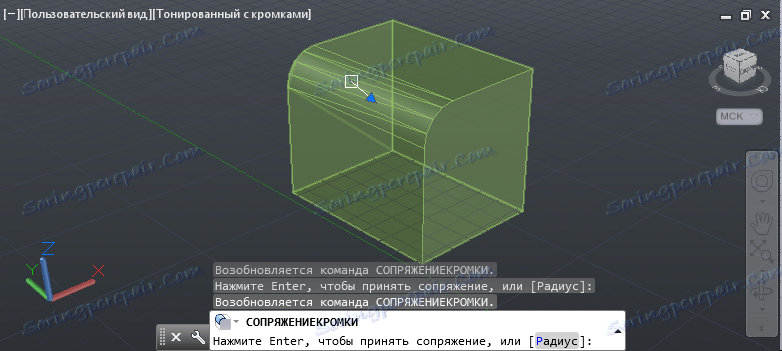
Командата "Секция" ви позволява да отрежете равнината на някои от съществуващите обекти. След като се обадите на тази команда, изберете обекта, към който ще се прилага секцията. На командния ред ще намерите няколко опции за разделяне.
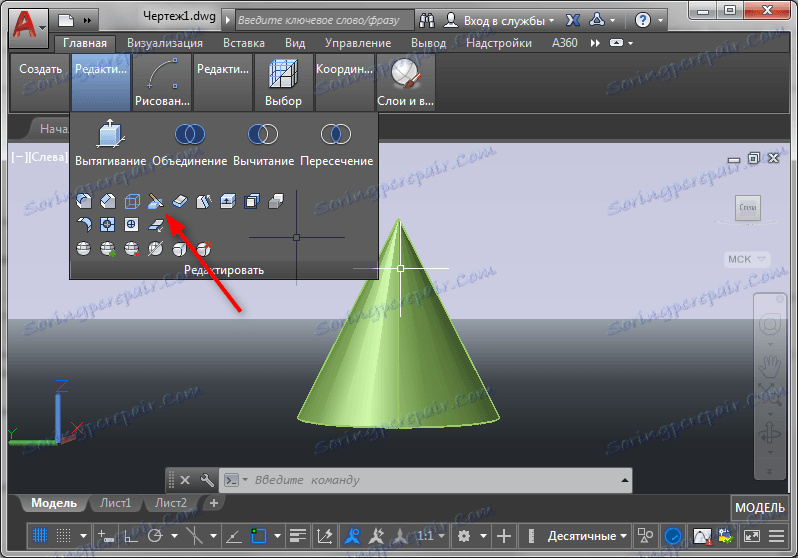
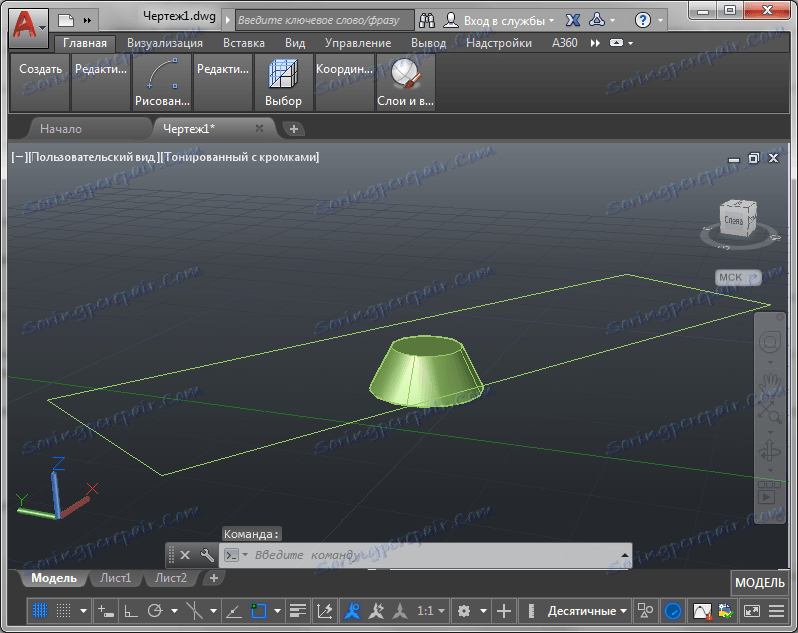
Да предположим, че имате нарисуван правоъгълник, с който искате да отрежете конуса. Кликнете върху командния ред "Плосък обект" и кликнете върху правоъгълника. След това кликнете върху частта от конуса, която трябва да остане.
За да извършите тази операция, правоъгълникът задължително трябва да пресича конуса в едно от равнините.
Други уроци: Как да използвате AutoCAD
По този начин ние разгледахме накратко основните принципи за създаване и редактиране на 3D тела в AutoCAD. След като сте изучили тази програма по-задълбочено, можете да овладеете всички налични функции на 3D моделиране.